Brave не скачивает торрент файл
Все больше и больше пользователей начинают интересоваться их конфиденциальностью в Интернете. Они хотят иметь возможность контролировать, что и сколько данных технологические компании могут собирать на них.
К счастью, существует множество безопасных решений, позволяющих пользователям сохранять конфиденциальность своих личных данных. Одним из таких инструментов является Храбрый браузер .
Этот инструмент позволяет пользователям просматривать намного быстрее, блокируя рекламу и трекеры, которые нарушают конфиденциальность пользователей. Таким образом, вы можете ударить двух зайцев одним выстрелом: ваша конфиденциальность защищена, и вы сможете наслаждаться более быстрым просмотром.
На Brave Browser иногда влияют различные проблемы в Windows 10: сбой установки, загадочные коды ошибок появляются на экране и так далее.
Решено: Brave Browser не работает
- Очистить историю посещений, кэш и файлы cookie
- Запустите сканирование SFC
- Переустановите папку Brave Browser
Но сначала, как насчет установки браузера без ошибок?
Что делать, если есть способ избежать ошибок вместе с альтернативным браузером. Рассмотрим UR Browser , который, как свидетельствуют все свидетельства, является альтернативой Brave Browser без ошибок.

Вместо того, чтобы проходить громоздкую процедуру устранения неполадок, почему бы не использовать UR Browser , который обеспечивает плавное использование наряду с ориентированным на конфиденциальность ядром и довольно современным, интуитивно понятным дизайном.
Если вы предпочитаете использовать Brave, следуйте приведенным ниже инструкциям по устранению неполадок, чтобы устранить проблемы с браузером.
- Запустите браузер Brave> выберите значок меню> перейдите в настройки
- Нажмите на опцию безопасности> выберите Очистить данные просмотра
- Нажмите на кнопку Очистить
- В новом окне появятся 8 вариантов:
- История браузера
- История загрузок
- Кэшированные изображения и файлы
- Сохраненный пароль
- Все файлы cookie сайта
- Автозаполнение данных
- Данные автозаполнения
- Сохраненные настройки сайта и разрешения
- Выберите элементы, которые вы хотите удалить, и нажмите Очистить.
Если вы хотите быть в безопасности при серфинге в Интернете, вам понадобится специальный инструмент для защиты вашей сети. Установите сейчас Cyberghost VPN и защитите себя. Он защищает ваш компьютер от атак во время просмотра, маскирует ваш IP-адрес и блокирует любой нежелательный доступ.
2. Запустите сканирование SFC
Все приложения и программы, которые вы устанавливаете в Windows 10, зависят от операционной системы. Если есть какие-либо поврежденные или отсутствующие системные файлы, вы можете столкнуться с различными проблемами при запуске ваших приложений и программ.

- Перейдите в Пуск>, введите cmd >, щелкните правой кнопкой мыши командную строку и запустите ее от имени администратора
- Введите команду sfc/scannow и нажмите Enter
- Дождитесь завершения процесса сканирования и перезагрузите компьютер.
3. Переустановите папку Brave Browser
Прежде чем использовать это решение, стоит упомянуть, что вы потеряете все данные своего браузера Brave. Это решение особенно полезно для устранения проблем с поврежденным профилем, плохих ярлыков и подобных серьезных проблем.
- Перейдите в «Пуск»> введите «добавить или удалить» и выберите «Установка и удаление программ», чтобы удалить Brave
- Перейдите на % userprofile% AppDataLocal > и просто удалите папку Brave.
- Теперь перейдите в % userprofile% AppDataRoaming >, чтобы удалить папку Brave
- Удалите все копии установщиков, чтобы убедиться, что все файлы и папки были удалены.
- Удалите ярлык Храбрый с рабочего стола и панели задач
- Перезагрузите свою машину
- Снова загрузите установщик Brave и переустановите браузер.
Итак, мы надеемся, что эти быстрые решения помогли вам решить проблемы с браузером Brave.
Вопрос от пользователя
Здравствуйте.
Подскажите, почему uTorrent может совсем не качать файлы? Я уже пробовал разные торрент-трекеры, разные файлы — всё равно не загружает, не знаю, что делать. Подскажите, что-нибудь хоть.
Думаю, что не Вы первый, не Вы последний, кто столкнулся с подобной проблемой. Вообще, обычно, она носит временный характер и чаще связана с тем, что просто нет тех людей, кто раздает данный файл. Но вот проходит час-два, день, а файл(ы) все не загружаются. (нужно что-то делать ☝)
Попробуем устранить сию проблему. Приступим.
Причины из-за которых могут не скачиваться торренты
Нет сидов (людей, которые раздают данный файл)
Как уже сказал выше, самая банальная и самая распространенная причина — это отсутствие сидов (т.е. вы хотите загрузить какой-то редкий файл, который раздают очень мало людей (либо вообще никто не раздает) ).
Обычно, статистические данные (сколько раздает, сколько качает) всегда показываются рядом с описанием файла (негласное правило: зеленые цифры - количество раздающих, красные - количество качающих).
Статистика по файлам
Также узнать о количестве сидов можно непосредственно в самой программе, например, в uTorrent. Для этого в ней просто выберите загружаемый файл, и откройте вкладку "Пиры" — увидите список IP-адресов, их клиенты, скорость загрузки от каждого из них.
Чем больше сидов в раздаче — тем быстрее сможете скачать файл. Если файл раздает 1÷2 чел. — он может вообще не скачиваться, т.к. не факт, что торрент-клиент сможет установить с ними связь.
Загрузка торрента - смотрим пиры
Кстати, про "интересную" статистику трекеров
Некоторые торрент-трекеры в описание к определенным файлам "перевирают" количество раздающих (автоматически увеличивают их, дабы вас побудить к загрузке). По факту, вместо показанных 1000 чел. раздающих — может не быть ни одного! Поэтому, верить этим данным стоит далеко не на каждом сайте.
Система рейтингов — возможно вы были ограничены!
На многих торрент-сайтах существует система рейтинга, которая формируется на основе данных: кто сколько скачал, кто сколько раздал.
Чем вы больше раздали — тем выше поднимается ваш рейтинг. Что, кстати, выгодно торрент-трекерам, т.к. если никак не будет поощряться человек, раздающий файлы — то качать что-то будет попросту неоткуда!
Если же вы только загружаете, и ничего никогда не раздаете — ваш рейтинг, со временем, приблизится к критической отметке, и вас могут блокировать, пока вы не поднимете его до оптимальных значений. Эти значения на каждом торрент-трекере свои — просто проверьте свой профиль, посмотрите статистику, нет ли там предупреждений и пр. Ознакомьтесь с правилами своего торрент-трекера.
Кстати, от себя добавлю, что чаще всего ограничения касаются только новых торрентов (т.е. вы не сможете даже загрузить их с сайта и добавить в uTorrent), а старые, которые вы уже добавили в uTorrent — загружаются в обычном режиме.
Выбрана не та версия uTorrent (или вообще нужна другая программа)
Также стоит добавить, что у некоторых торрент-трекеров есть определенное ограничение на используемую версию торрент-программы (например, работают такие-то клиенты: uTorrent - только версии 3.0-3.5) . Разумеется, что если у вас стоит другая версия — гарантии, что она будет корректно работать, никто не даст.
Посыл здесь такой же: посмотрите раздел FAQ и правила вашего торрент-трекера. Скорее всего, ответ там уже дан.
Неверные настройки uTorrent (лимит трафика, ограничения и пр.)
Торренты могут не загружаться из-за неверных настроек вашего торрент-клиента (uTorrent). Рассмотрим, в частности, сам uTorrent.
Для начала откройте настройки программы (можно нажать сочетание кнопок Ctrl+P) и проверьте вкладку "Соединение" .
Если у вас не стоит галочка "В исключения брандмауэра" — поставьте ее. В противном случае, брандмауэр может блокировать соединения программы и не давать ей загружать файлы.
uTorrent: вкладка соединение
Затем проверьте вкладку "Скорость" : нет ли там ограничения. Например, у меня стоит ограничение на 4250 КБ/с, т.е. загрузка будет идти примерно со скоростью в 4 МБ/с. Поставьте значение "0", чтобы вообще убрать ограничение.
uTorrent: вкладка скорость
Во вкладке "Лимит трафика" проверьте, чтобы не было ограничения полосы (эта функция полезна тем, у кого лимитируемый тариф, чтобы не "съесть" лишний трафик).
uTorrent: вкладка ограничение
Собственно, сохраните настройки и попробуйте перезапустить программу. Пошла ли загрузка?
Кстати, кроме вышесказанного, попробуйте присвоить своему торренту наиболее высокий приоритет (особенно, если у вас идет загрузка нескольких файлов, а один конкретный никак не грузится) . Для изменения приоритета, в uTorrent — достаточно щелкнуть правой кнопкой мышки по нужному торренту и выбрать нужное.
Также попробуйте включить принудительную загрузку. Когда происходит какой-либо сбой или ошибка — uTorrent перестает загружать файл, но если включить "Принудительно" — загрузка сразу же продолжается.
Примечание : для включения принудительной загрузки — просто щелкните правой кнопкой мышки по нужному торренту: в контекстном меню выберите оное.
Включаем принудительную загрузку
Соединение с Интернет блокирует брандмауэр/антивирус
Нередко, когда с uTorrent и пирами все в порядке, а соединение с Интернет программе блокирует встроенный в Windows брандмауэр (либо ваш установленный антивирус) . Причем, такое бывает довольно-таки часто (в предыдущем шаге я вам, кстати, советовал добавить программу в исключение брандмауэра в настройках uTorrent).
Вообще, рекомендую на время решения проблемы — отключить антивирус и брандмауэр. Обычно, большинство антивирусов можно отключить через их значок в трее рядом с часами (на скриншоте ниже отключаем Avast на 1 час).

Отключение антивируса Avast на 1 час
Система и безопасность - Windows 10
Затем, обратите внимание на меню слева — там будет ссылка для включения и отключения брандмауэра. Откройте ее и отключите его.
Включение/отключение брандмауэра в Windows
После всех произведенных манипуляций — проверьте, началась ли загрузка торрента.
Проблема с Интернет (сбой у Интернет-провайдера)
Ну и последнее, на чем хотел остановиться в этой статье — на проблемах с подключением к Интернет. Возможно, что есть какое-то повреждение канала у провайдера — а значит нужно связаться с ним, выяснить причину!
Кстати, также обратите внимание, а есть ли вообще Интернет на вашем ПК, открываются ли хотя бы сайты в браузере, нет ли предупреждений в трее, что пропал интернет (нет ли на значке с Интернет каких-то восклицательных знаков или красных крестиков).

Пример ошибки, при наведении на значок Wi-Fi, Windows сообщает, что он без доступа к интернету.
Вообще, рекомендую вам также проверить свою скорость Интернет. О том, как это лучше сделать, можете прочитать в одной моей прошлой статье (ссылка ниже).
PS
Всем привет. Сегодня хочу поделиться опытом эксплуатации браузера Brave. Расскажу про плюсы и минусы, которые выявились за год, а также косвенно затронем тему вознаграждений, которые относительно недавно были внедрены для пользователей России.
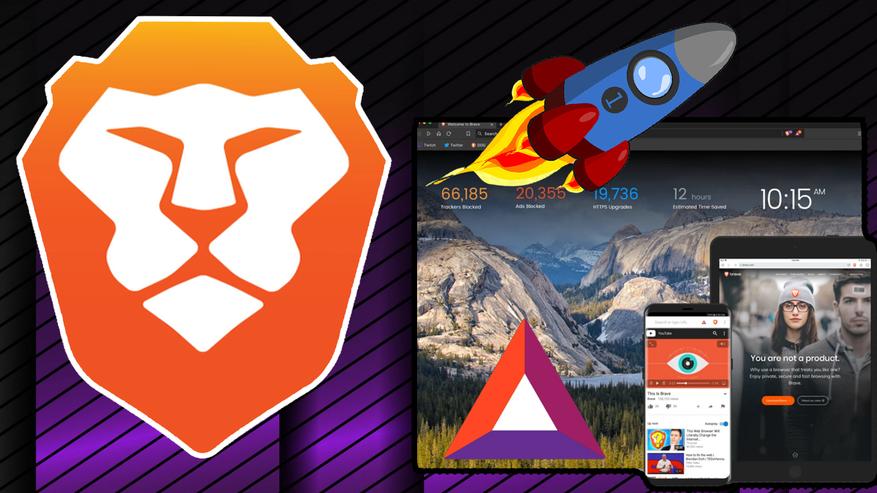
Итак, начнём с самого главного, а именно того, что браузер Brave полностью выполнен на базе Chromium и имеет вполне привычный для многих интерфейс настроек и основных пунктов меню. Главной особенностью браузера является полная блокировка рекламы. Однако, при желании, пользователь может включить настройку, при которой браузер будет ненавязчиво рекомендовать собственную рекламу, исходя из интересов пользователя. Реклама будет всплывать в нижнем правом углу в виде небольшой вытянутой плашки. Пользователь сам может решить стоит ли нажимать на неё. Если пользователь нажмёт на рекламу и изучит её, браузер вознаграждает пользователя токеном Bat, который можно продать на бирже или подарить создателю контента.


Ранее эта возможность был доступна только для зарубежных пользователей, но относительно недавно такую возможность получили пользователи России и стран СНГ. В настройках вознаграждений можно установить частоту показа рекламы в час от одной до пяти. Посмотреть историю показанной Вам рекламы и оценить её или выключить рекламу полностью. Это единственный браузер, который внедрил систему «ревардов» за полезные действия пользователя. Сразу скажу, браузер не майнит на вашем оборудовании и нагружает систему, как обычный браузер выполненный на базе Chromium.


Поскольку браузер блокирует рекламу, он опережает всех конкурентов по скорости загрузки страниц и является самым быстрым браузером на данный момент. На главной странице браузера можно посмотреть статистику с информацией об общем количестве рекламы, которая была заблокирована, а также о времени сэкономленном на отказе от её просмотра. В это время включается и быстрота загрузки страниц браузера по сравнению с конкурентами с рекламой. Идеология компании состоит в том, чтобы сэкономить время пользователя. Как заявляют разработчики, если переводить дословно «вы не продукт».

В экосистеме Brave предусмотрена возможность делиться токенами и поощрять создателей контента. Так например, можно поддержать автора Twitter или YouTube канала. В планах разработчиков создать интернет с привязкой сайтов к системе поощрения авторов, которые размещают на них контент, а также посетителей ресурсов. Целью браузера является желание создать такие условия, при которых выигрывали бы все — и создатель и потребитель контента. На момент написания обзора эта возможность стала временно недоступна, поэтому решил продемонстрировать и это. Браузер достаточно динамично развивается и некоторые его сервисы могут уходить на доработку. Стоит отметить, на работу в интернете это никак не влияет.

Ещё одной удобной функцией браузера является наличие приватного окна Tor, благодаря чему одним кликом можно будет получить доступ к сайтам типа Telegram, которые заблокированы на территории той или иной страны. При этой отпадает необходимость открывать приложением и включать VPN или устанавливать сторонние плагины.

Главная вкладка браузера имеет красивый дизайн и представлена постоянно изменяющимися обоями в виде профессиональных фотографий с указанием их авторов. Также можно установить информацию о количестве заблокированной рекламы и времени, которое было сэкономлено при отказе от её просмотра. Скорее всего количество часов завышено, но сам факт возможности вести хоть и эфемерную, но статистику сэкономленного времени лично меня порадовала.

Мобильная версия браузера присутствует как на App Store, так и на Google Play. В них также присутствует возможность получать вознаграждения и открывать приватное окно Tor, что сильно экономит время на отсутствии необходимости постоянно включать VPN. Достаточно просто открыть новую вкладку. Более того, есть отдельный пункт в настройках, благодаря которому можно синхронизировать браузеры на разных устройствах и переносить историю и иные сохранения. Весь процесс проходит через двухфакторную аутентификацию, благодаря чему можно не беспокоится за ваши данные. Если говорить обо мне, то я поставил этот браузер на все свои мобильные устройства и естественно на ПК и пользуюсь им постоянно. На смартфонах использую его в качестве основного браузера, а на ПК в качестве дополнительного для ведения второго YouTube канала.
Настройки браузера знакомы всем пользователям Chrome за исключением интегрированного меню вознаграждений Brave, о котором я говорил выше, поэтому останавливаться на них подробно не вижу смысла. Также присутствуют дополнительные настройки блокировки рекламы.



Теперь перейдём к моему, вот уже почти годовалому, опыту эксплуатации этим браузером. Я начал его использовать ещё когда возможность получать вознаграждения не была реализована. Использовал его в качестве дополнительного браузера для ведения второго YouTube канала, так как переносить всю информацию с основного браузера на этот заняло бы не мало времени, да и доверие было не таким высоким как к тому же браузеру Chrome, где всем предсказуемо и понятно. Пожалуй именно необходимость переносить на него информацию с основного браузера и недоверие к новому продукту является одним из минусов, из-за которого некоторые пользователи отказываются от него. Но я в проект поверил и увидел в нём потенциал, Также были замечены незначительные баги при прослушивании музыки в ВК, после того как социальная сеть начала интегрировать аудио рекламу. На данный момент баг пофиксили. Также хочу отметить интересный дизайн браузера и сочетание цветов переходящих в градиент. Видно, что над ним работали хорошие дизайнеры и маркетологи. В остальном это тот же браузер Chrome, только без рекламы, с интересными фишками, собственными форумами, обновлениями ну и конечно возможностью получать вознаграждения, что и привлекает многих пользователей. Возможно, в дальнейшем запишу видео про то, сколько можно получить бонусов, используя этот браузер в качестве основного в течении месяца. От себя рекомендую Вам установить его и по-началу использовать, хотя бы как дополнительный браузер для просмотра видео и иного контента без рекламы. А уже потом, исходя из собственного опыта использования принять решение переходить ли на него полностью или остаться на своём привычном браузере. Надеюсь, обзор браузера оказался для вас полезным. Всем удачи. Пока.
Об авторе
✅ Подписывайтесь на мой Telegram канал, где публикуются новинки от Xiaomi, интересные инструменты и скидки на них. А для тех кому не удобна «телега» есть сообщество TechnoReview в ВК. Подписывайтесь на них, чтобы ничего не пропустить.
✅ Подписывайтесь — на мой канал на YouTube
Там много интересной и полезной информации.
Пожаловаться на комментарий
40 комментариев
Добавить комментарий
Ради интереса его установил, очередное поделие доморощенных студентов которое ничем не выделяется на фоне десятка однотипных клонов.
Ну не знаю. Конечно против таких авторитетных комментаторов не попрешь
Я им пользуюсь уже три года.
Первые версии были не на Хромиуме, а не Неоне — вот тогда он был действительно быстрым.
Сейчас — просто Хромиум с плюшками, и как любой Хромиум — память жрет только в путь!
Встроенный блокировщик рекламы весьма баговат, не умеет толком не блокировать элементы, ни добавлять исключения. Самое неприятное — иногда он рушит дизайн сайтов и блокирует картинки со сторонних сайтов (например — с Яндекс.фото) — так за три года и не починили это, несмотря на кучу багрепортов — приходится его иногда отключать и работать в связке с адблоком.
Но в целом — в силу своей параноидальности, отсутствию spyware от Гугля и паре действительно удобных решений — выигрывает у Хрома.
… А токены я отключил, благо возможно.
ДОПОЛНИТЕЛЬНЫЙ браузер?
У вас в автомобиле для каждой радиостанции ДОПОЛНИТЕЛЬНАЯ магнитола?
В комнате ДОПОЛНИТЕЛЬНЫЙ телевизор, чтобы не переключать каналы?
… что за бред…
вопрос простой — чем лучше Мозиллы. Хромиум с «адблоками» известен вдоль и поперёк.
Какой же это бред??
К примеру, я разработчик и отслеживаю работу сайтов на различных браузерах и у меня их установлено аж шесть штук. И в чём тут, прости Господи, бредовость? В этом плане сравнение с автомагнитолой, мягко говоря, не уместно.
Наличие минимум 2х браузеров рекомендуется для любителей халявы, с разными аккаунтами vk, твиттер, фейсбук, инстаграм, стим, твитч и т.д. Второй телевизор у матери раньше был, чтобы смотреть сразу несколько каналов. В принципе и сейчас есть)
Вопрос автору. Сколько за год вы заработали в рублях на этом браузере и легко ли вывели средства?
Было исследование про майнер на простое. К черту эту пирамиду.
Это open-source. Если бы был майнер, об этом знали бы все, а не только ты и автор исследования.
Слушаю Пандору на постоянной основе (имеется свой порталлер для обхода геолока), так вот. В хроме, мозиле и прочих браузерах слушать её нереально, постоянно идут пропуски треков. Идеально работает только в IE11 и в Брейв с заблокированными куками и отпечатками, настраиваешь аналогично в других браузерах, проблема не решается).
Юзаю Брейв уже примерно пол года, отличный браузер.
Самое-то главное и не рассказали — сколько удается заработать? Как потом обменивать эти фантики?
пока никак, как и со всеми виртуальными валютами, пока не пройдёт время и принятие — никак.
это развод. как только глобалисты весь земной шарик приберут к рукам и во всех странах не станет собственных валют, тогда вот эти крептобаты будут основной международной денежной системой. но для того, чтобы вы смогли ей пользоваться, вам придётся пройти вакцинацию и чипизацию, полностью отказаться от собственности на всё, вплоть на трусы, которые вы будете впредь брать в съём у глобалистов.
Вы что, не видите, что из людей творят послушных рабов, даже посредством заманивания на новые браузеры.
Под Андроид и iOS это самый лучший браузер с очень эффективной встроенной банерорезкой.
Смелое заявление. С учётом что есть как минимум именитые эдж и опера, со встроенными банерорезками. А не какой-то подвал
Обзор говнобраузера на хромиуме, рили? Сравнение с Мозиллой, кроме смеха, вызвать не может ничего.
Ну… как бы так то он и правда лучше мозиллы.ибр мозилла на андроид вобщем больше источник раздражения.но несмотря о всех этих фишках что я не заметил я не уверен что это что то интересное.у меня возникли небольшие вопросы к производительности на слабых андроидах.а для меня это как главный критерий.берем слабое устройство и смотрим как оно воспроизводит видео и ваще работает.воспроизводит не оч плавно.хотя канешь все жто индивидуально.на некоторых моих андроидах edge работает лчше всех.на некоторых паффин неистово доминирует и летает
Я комментировал о десктопе, на Андроиде для меня нет конкурентов Опере. А Мозилла на мобилках — действительно полная фигня, согласен. Прошу прощения за некоторую резкость высказывания =)
Можно ещё посмеяться над тем, какова доля на рынке браузеров мозиллы, некогда амбициозного, но жалкого и сдувшегося со временем. Вот уж где, действительно, обхохочешься.
Аффтор, такой общительный смотрю, ответил на все вопросы.
Если только Вы сами себе такой браузер напишете))) Кушать, так-то, все хотят
uTorrent, перед тем как начать скачивать какой-либо файл, сначала подключается к компьютерам (пирам), которые этот самый файл раздают. И если пиров в сети не найдено или возникает проблема подключения к ним - загрузка не начинается. Что же тогда делать? Ждать или решать проблему? Читайте инструкцию ниже.
Способ 1
Если бесконечное подключение к пирам возникает только на одном каком-то файле, а все остальные скачиваются без проблем, значит этот файл редкий или просто косячный. Есть 2 варианта действий в этом случае.
Вариант 1 - перекачать торрент-файл с другого сайта. Если это фильм, попробовать скачать его в другом качестве.
Вариант 2 (если первый не помог) - просто ждать, больше ничего не остается. Ждать, пока раздающий компьютер (пир) появится в сети.
Способ 2
Если проблема подключения к пирам возникает на всех загрузках, значит что-то блокирует программе выход в интернет. И в 95% случаев это брандмауэр Windows. Есть быстрый способ проверить это, и иногда этот способ даже помогает решить проблему.
Откройте настройки uTorrent (горячие клавиши CTRL+P).

В настройках перейдите во вкладку «Соединение», и посмотрите, стоит ли галочка возле надписи «В исключения брандмауэра».

Если галочка стоит, снимите ее. А если не стоит, то наоборот - поставьте. Затем нажмите кнопку ОК.
И потом Файл - Выход (через верхнее меню).

Закройте uTorrent именно этим способом, так как если просто нажать на крестик - программа не закроется, а свернется в лоток уведомлений Windows.
Затем заново запустите торрент-клиент и проверьте, пропала ли проблема.
Способ 3
Если второй способ не помог, откройте настройки uTorrent и поставьте галочку возле опции «В исключения брандмауэра», если до этого снимали ее.

Затем откройте системную утилиту Windows под названием «Выполнить» (горячие клавиши Win+R), пропишите команду firewall.cpl и нажмите ОК.

В открывшемся окне на левой панели нажмите на ссылку «Разрешение взаимодействия с приложением».

Здесь пропишем разрешения для uTorrent вручную (если их нет). Нажмите на кнопку «Изменить параметры» (если она доступна для нажатия), и найдите торрент-клиент в списке программ ниже.

Проставьте галочки в колонках «Частная» и «Публичная» (как показано на скриншоте), и нажмите ОК.

Если uTorrent отсутствует в списке, добавьте его вручную, нажав кнопку «Разрешить другое приложение», но лучше - переустановите его! Тогда клиент добавится в исключения автоматически.
После изменения настроек брандмауэра перезапустите uTorrent.
Способ 4
Ничего не помогло? Руки не опускаем, двигаемся дальше. Зайдите в настройки uTorrent, во вкладку «Соединение».

Сгенерируйте новый порт входящих соединений, затем нажмите кнопку «Применить».
Окно настроек не закрывайте, просто переключитесь на окно загрузок и посмотрите, пропала ли проблема. Если uTorrent так ничего и не качает и не подключается к пирам, меняйте порт заново, сохраняйте настройки и проверяйте снова.
Пробуйте так раз 20, для верности можно перезапускать программу после каждого изменения порта.
Способ 5
Последний способ - последняя надежда. Кликните на торрент-файле в окне загрузок uTorrent правой кнопкой мыши и выберите команду «Обновить трекер».
Читайте также:


